Funcția de transfer de date oferită de Facebook facilitează mutarea fotografiilor și videoclipurilor în servicii precum Dropbox sau Koofr, eliminând necesitatea descărcării manuale a fiecărui album și reîncărcarea acestora. Această unealtă se aseamănă cu cea utilizată anterior pentru transferul imaginilor în Google Foto, oferind o experiență familiară utilizatorilor.
Pași pentru transferul de pe computer
Pentru a începe, accesați pagina web Facebook de pe computer și autentificați-vă. Localizați săgeata orientată în jos, situată în colțul dreapta sus, și selectați „Setări și confidențialitate”.
În meniul „Setări și confidențialitate”, dați clic pe butonul „Setări”.
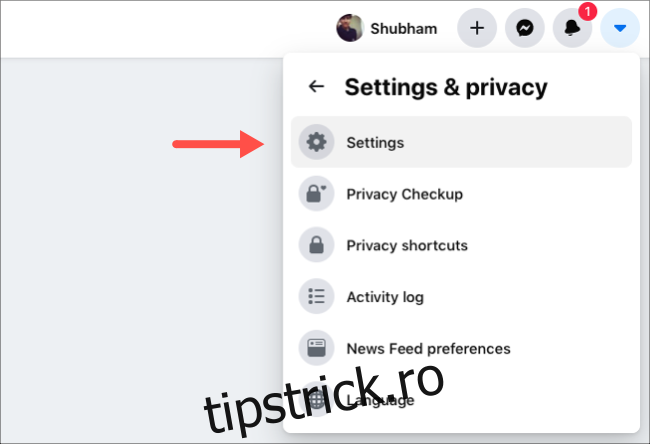
În panoul din stânga, alegeți fila „Informațiile dvs. Facebook”, apoi faceți clic pe „Vizualizare” de lângă opțiunea „Transferă o copie a fotografiilor sau videoclipurilor tale”.
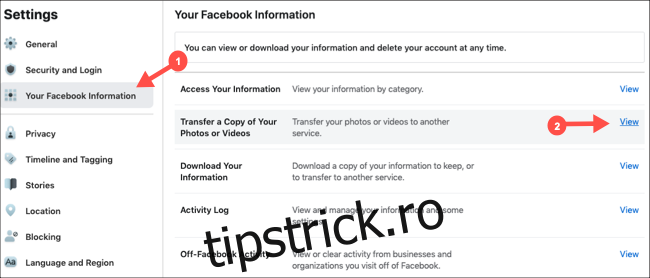
În primul rând, trebuie să selectați destinația transferului. Aveți la dispoziție trei opțiuni: Google Photos, Dropbox și Koofr. Selectați serviciul de stocare dorit din meniul derulant „Alegeți destinația”.
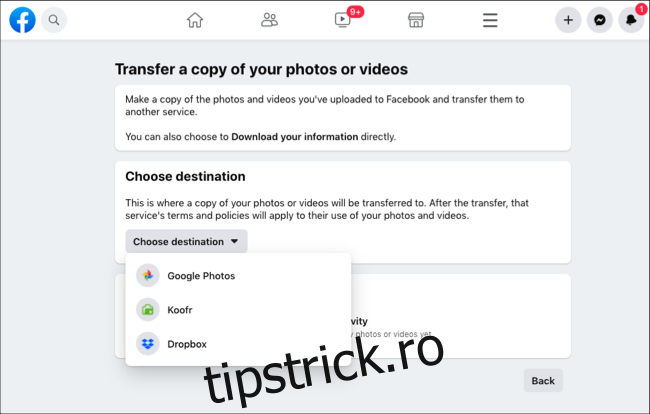
Trebuie reținut că Facebook permite transferul fie al fotografiilor, fie al videoclipurilor într-o singură operațiune. Dacă doriți să transferați întreaga bibliotecă media, va trebui să repetați acest proces de două ori.
În prezent, nu există opțiunea de a selecta manual ce fotografii să mutați. Facebook va copia și transfera integral conținutul încărcat în contul dumneavoastră. După ce ați selectat tipul de conținut dorit, faceți clic pe butonul „Următorul”.
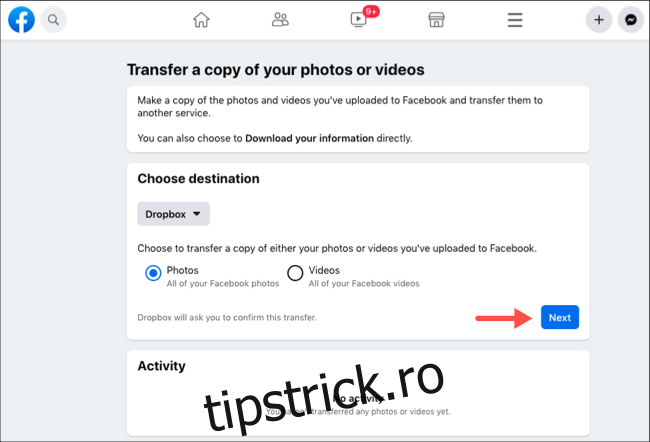
În etapa următoare, veți fi redirecționat pentru a vă conecta la contul serviciului de stocare ales.
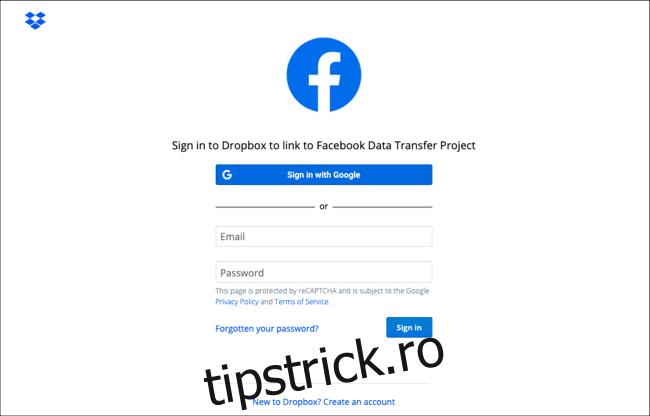
Autentificați-vă, dați clic pe „Permite” și oferiți permisiunea Facebook de a adăuga fișiere în biblioteca dumneavoastră.
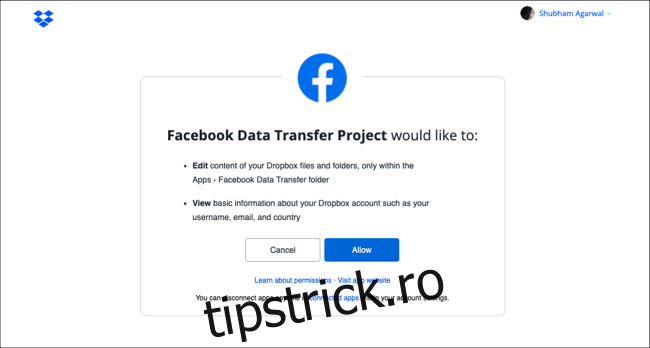
După ce reveniți pe Facebook, dați clic pe „Confirmare transfer” pentru a iniția procesul de transfer.
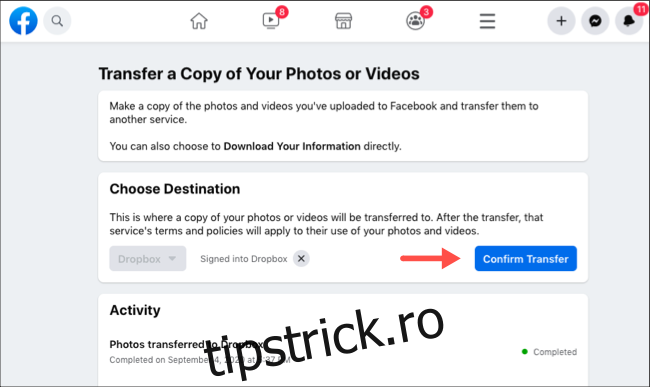
Transferul se desfășoară în fundal, deci puteți închide pagina. Pentru a verifica stadiul transferului, accesați pagina instrumentului, iar secțiunea „Activitate” va afișa progresele. Veți primi o notificare de la Facebook când transferul este finalizat.
Facebook va transfera fotografiile și videoclipurile respectând structura albumelor din profilul dumneavoastră. Veți găsi un folder nou, numit „Transfer foto”, care va conține subfoldere precum Imagini de profil, Fotografii de copertă etc.
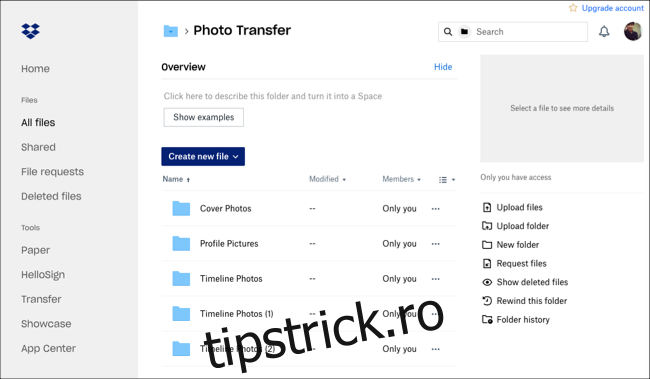
Transferul de pe dispozitive mobile
Pașii pentru transferul de pe smartphone sau tabletă sunt similari. Începeți prin a deschide aplicația Facebook pe iPhone, iPad sau pe dispozitivul Android.
Accesați meniul „Setări” apăsând pictograma cu trei linii din colțul dreapta jos.
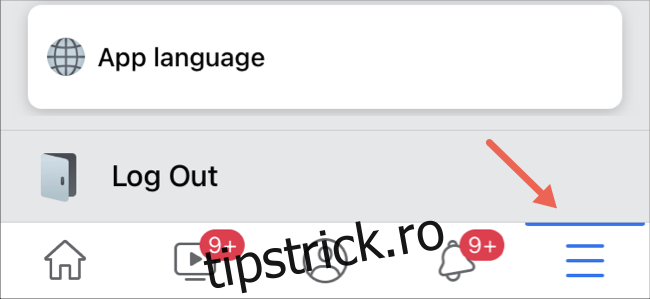
Derulați în jos și, în secțiunea „Setări și confidențialitate”, selectați opțiunea „Setări”.
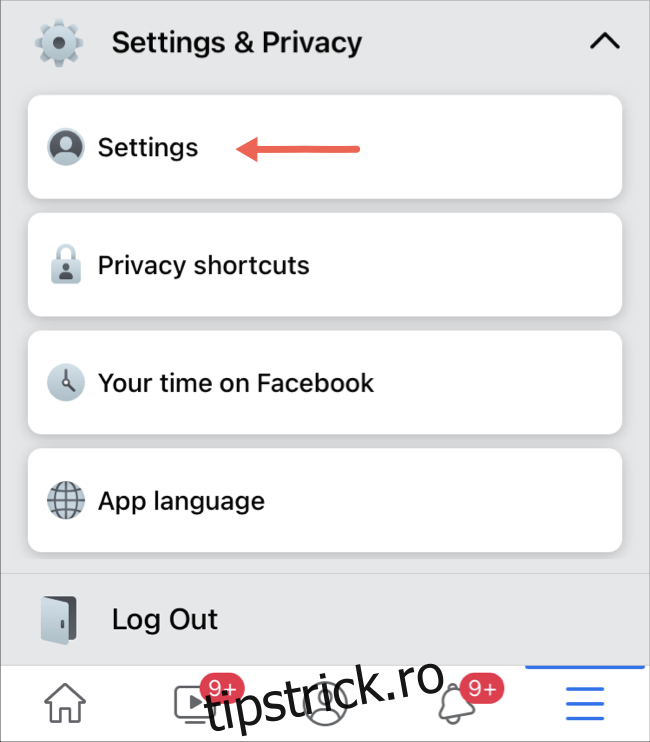
În „Secțiunea Informații Facebook”, dați clic pe „Transferă o copie a fotografiilor sau videoclipurilor tale”.

Introduceți parola Facebook și apăsați „Continuă”.
Alegeți destinația și tipul de conținut (fotografii sau videoclipuri) pe care doriți să îl transferați, apoi selectați „Următorul”.
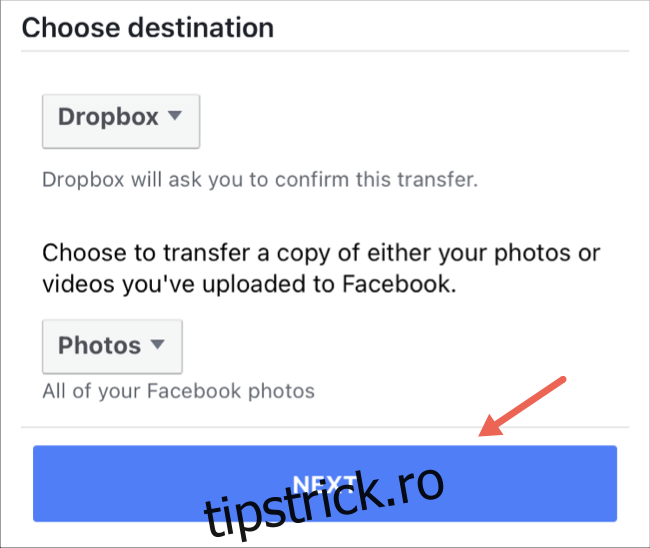
Conectați-vă la contul de stocare în cloud, oferind permisiunea Facebook de a adăuga fișiere în biblioteca dumneavoastră. Înapoi în aplicația Facebook, alegeți „Confirmare transfer” pentru a începe transferul.
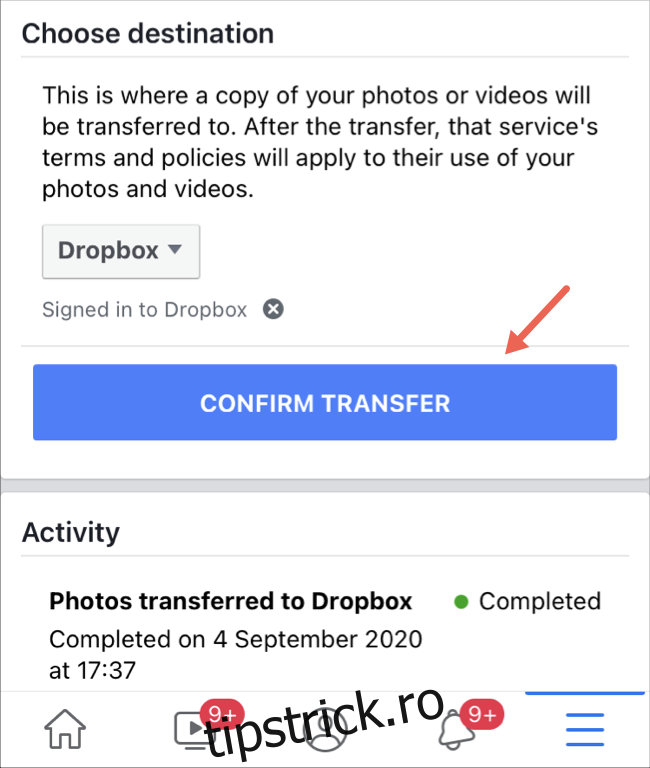
Transferul va rula în fundal. Veți fi notificat de Facebook când fotografiile și/sau videoclipurile au fost transferate cu succes.
Dacă intenționați să părăsiți Facebook, este recomandat să descărcați o arhivă a restului datelor folosind instrumentul de descărcare pus la dispoziție.